エクセルのグラフをPowerPoint(パワーポイント)のスライド上にリンクさせる方法です。
リンクとして挿入する
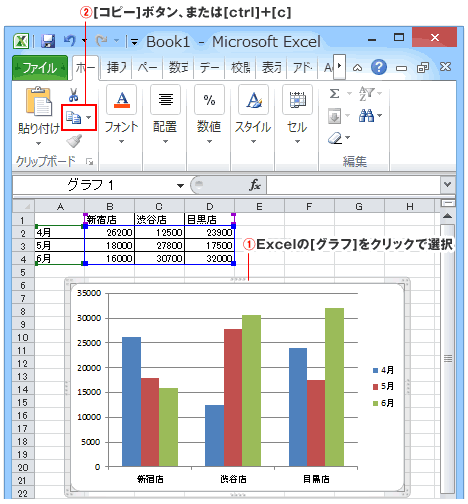
Excelで保存済みのグラフを選択し、
[ホーム]タブの[コピー]ボタン、またはショートカットキーの[ctrl]+[c]を押す。
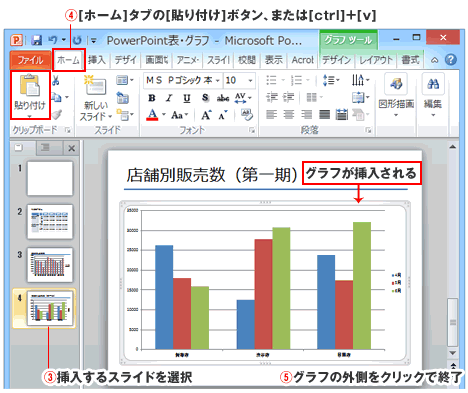
挿入先のスライドをクリックで選択。
[ホーム]タブの[貼り付け]ボタン、またはまたはショートカットキーの[ctrl]+[v]を押す。
グラフの外側をクリックで完了です。
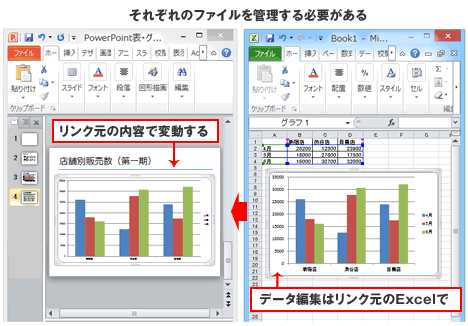
この方法でコピーした場合、データ編集はリンク元のExcelファイルで行う必要があります。
別保存のエクセルに依存せずパワーポイント内のみで管理・編集したい場合は、前項の「グラフの作り方・埋め込み」をご参照ください。
別保存のエクセルに依存せずパワーポイント内のみで管理・編集したい場合は、前項の「グラフの作り方・埋め込み」をご参照ください。
テーマを適用しない、または埋め込みで貼り付ける
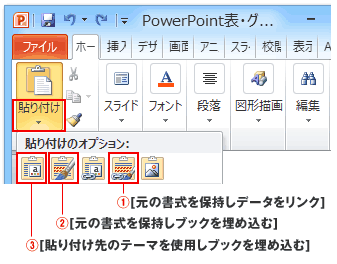
標準のコピー、貼り付け操作では「スライドのテーマを使用したリンクでの貼り付け」になります。ここでエクセル側の元の書式でコピーしたい、または埋め込みにしたい場合は下記のオプションを選択します。

